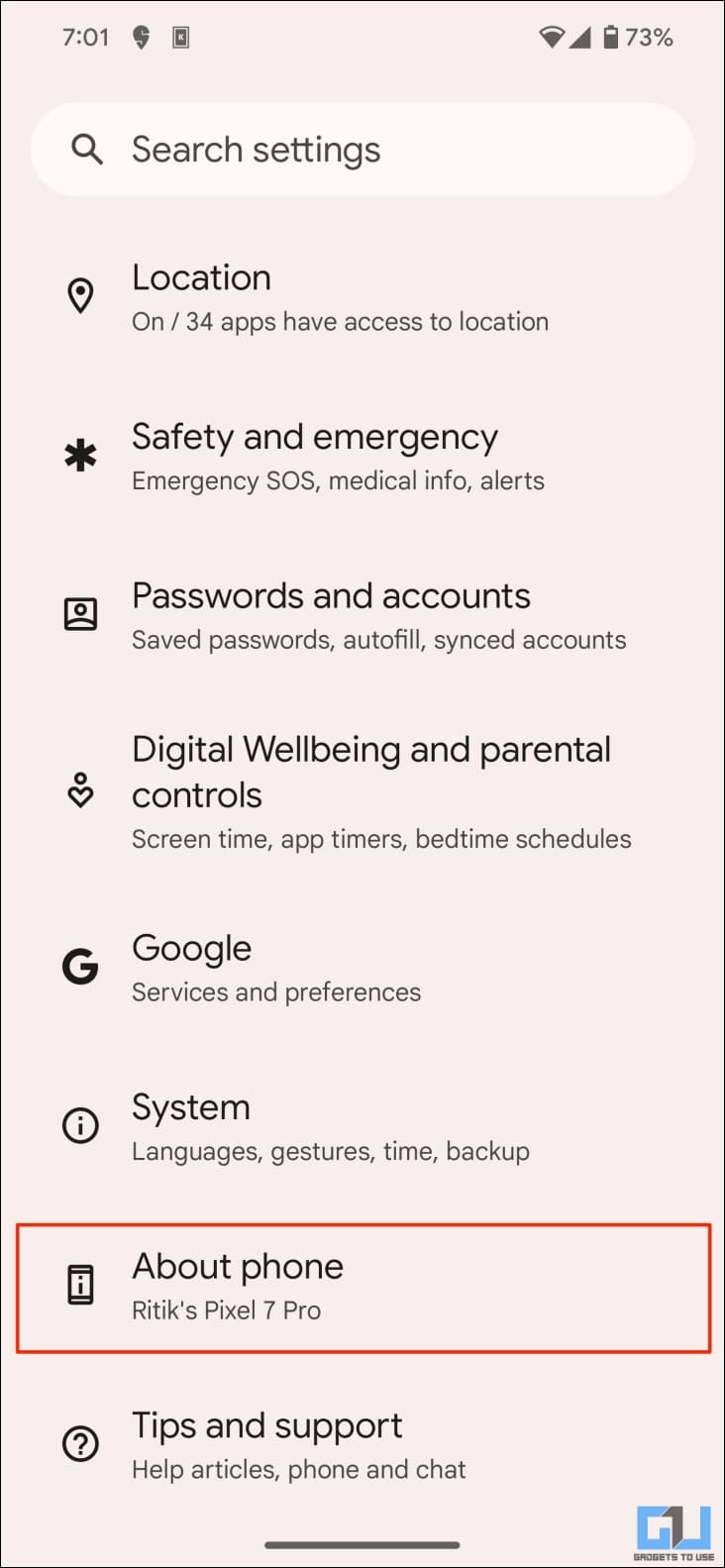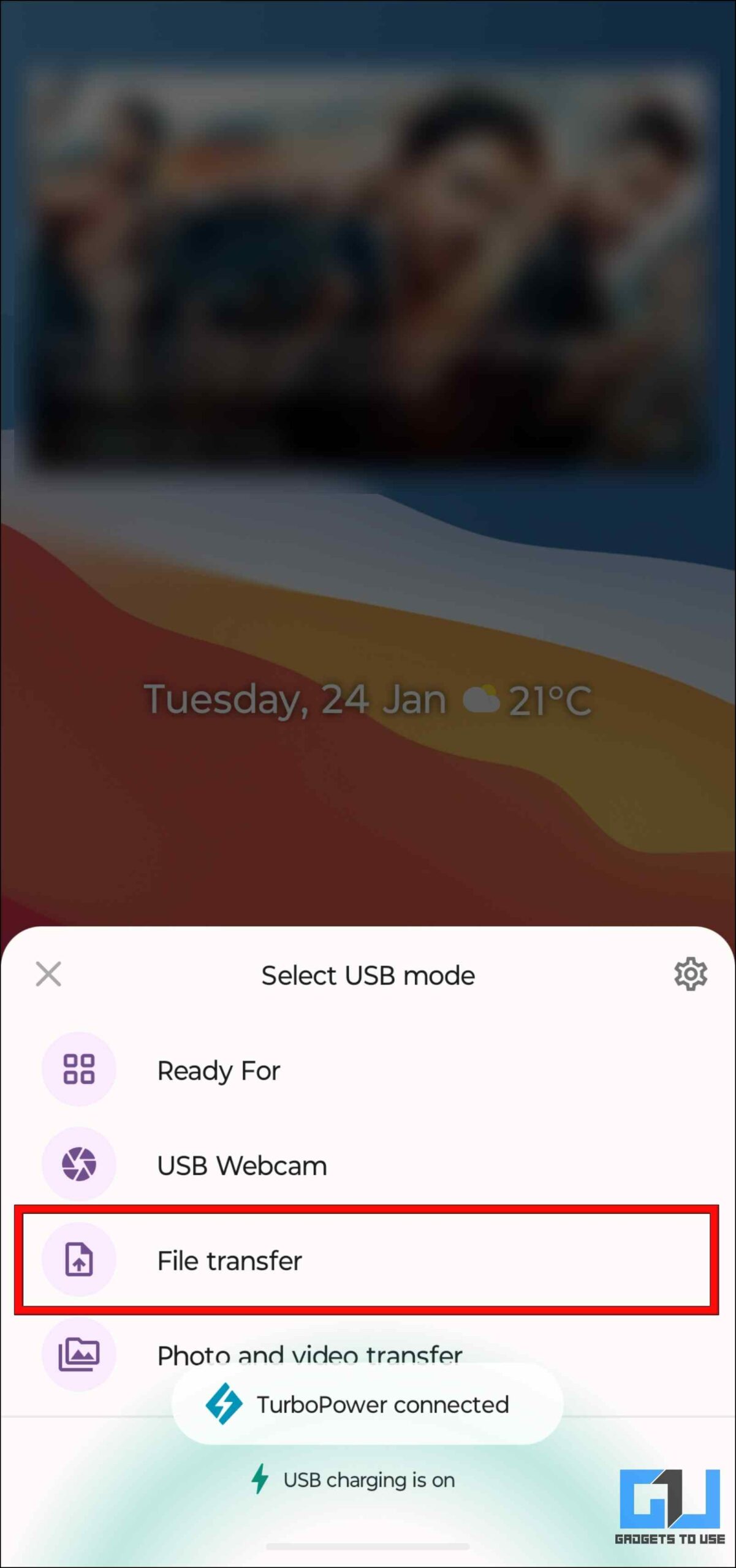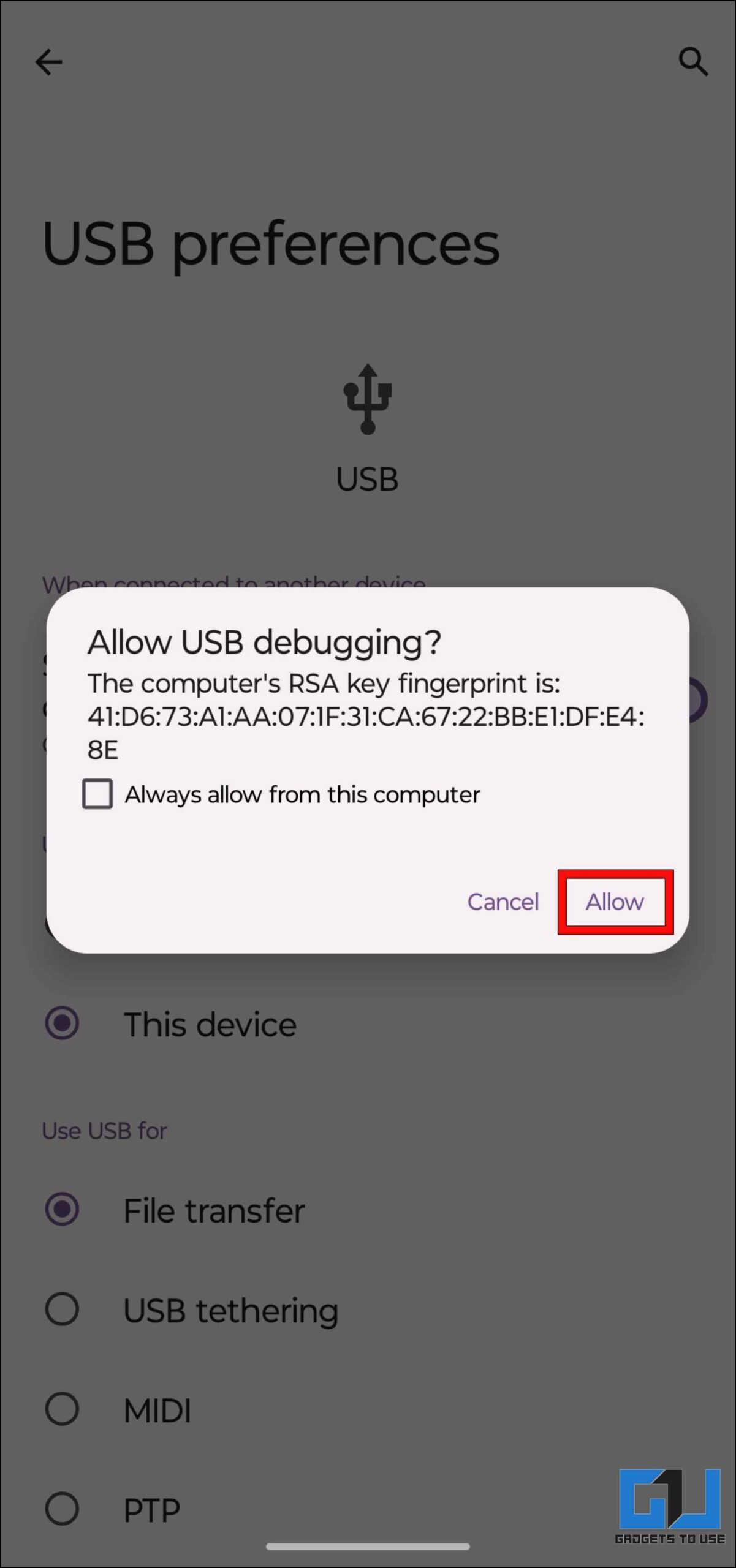[ad_1]
I telefoni Android di produttori come Samsung, Xiaomi, Realme e altri sono dotati di app e bloatware preinstallati che potresti non voler utilizzare. Tuttavia, queste app consumano spazio di archiviazione e altre risorse sul dispositivo. Alcune di queste app possono essere disabilitate, ma la maggior parte non può essere rimossa. Pertanto, ecco come rimuovere le app preinstallate che il telefono non ti consente di disinstallare.
Come rimuovere le app che il telefono non ti consente di disinstallare
Android ti consente di disabilitare la maggior parte delle app di sistema e dei bloatware che non intendi utilizzare. E nei casi in cui queste app non possono essere disabilitate o il pulsante Disattiva è disattivato, puoi controllare i privilegi di amministratore del dispositivo e/o rimuovere l’app utilizzando ADB. Continuare a leggere.
Metodo 1- Disabilita l’app dalle Impostazioni
Il modo più semplice per disinstallare app o bloatware preinstallati è disabilitarlo nelle impostazioni. Ecco come procedere:
1. Apri Impostazioni sul tuo telefono Android.
2. Navigare verso App O Gestire applicazioni e seleziona Tutte le applicazioni. I passaggi esatti possono variare a seconda della marca e del modello del telefono.
3. Qui, cerca le app che desideri rimuovere. Se non riesci a trovarlo, usa la barra di ricerca in alto.
4. Infine, seleziona l’app e fai clic su disattivare. Conferma quando richiesto.
Questo è tutto. Una volta disabilitata, l’app scomparirà dalla schermata iniziale e dal cassetto delle app. Inoltre, non verrà più eseguito in background né consumerà spazio non necessario raccogliendo cache. Quando cambi idea, riattiva l’app ripetendo i passaggi precedenti e scegliendo Abilitare.
Metodo 2: rimuovere l’accesso amministrativo per le app
Alcune app dispongono dell’autorizzazione di amministratore del dispositivo e quindi non possono essere installate facilmente. Questo è solitamente il caso di software antivirus o antimalware, Blocco app, Trova il mio dispositivo e altre app a cui è stata concessa l’autorizzazione di amministratore del dispositivo da te o dalla tua organizzazione (se applicabile).
Per rimuovere queste app, devi revocare l’autorizzazione di amministratore, come mostrato di seguito:
1. Aprire Impostazioni sul tuo telefono Android.
2. Scorri verso il basso e tocca Sicurezza e privacy > Più sicurezza e privacy.
3. Tocca App di amministrazione del dispositivo.
4. Seleziona l’app e tocca Disattiva questa app di amministrazione del dispositivo. Inserisci la password del tuo telefono, se richiesta.
Ora puoi disinstallare regolarmente l’app dalla schermata iniziale del telefono, dal cassetto delle app o dalle impostazioni.
Metodo 3: disinstallare l’app in modo permanente utilizzando ADB (senza root)
L’altra opzione è connettere il tuo telefono Android a un PC e rimuovere manualmente ciascuna applicazione utilizzando ADB. Non ha bisogno del root ma è un po’ fastidioso. Inoltre, devi avere una conoscenza di base di cosa sia ADB prima di procedere.
Passaggio 1: abilita il debug USB sul telefono
Il primo passaggio richiede di abilitare il debug USB sul telefono, per facilitare la connessione ADB con il PC.
1. Aprire Impostazioni sul tuo telefono e vai a Info sul telefono sezione. Ecco, tocca Numero di costruzione o esegui la versione continuamente sette volte finché non vedi il messaggio di avviso che dice: “Ora sei in modalità sviluppatore”.
2. Ritorna al Impostazioni.
3. Clicca su Sistema e seleziona Opzioni sviluppatore. Su alcuni telefoni lo troverai nella sezione “Impostazioni aggiuntive”.
4. Attiva Opzioni sviluppatore.
5. Ora scorri verso il basso e abilita Debug USB.
Passaggio 2: collega il telefono al PC
Dopo aver attivato il debug USB, puoi connettere il telefono a un PC utilizzando un cavo USB compatibile.
Assicurati di selezionare la modalità “Trasferisci file” dal riquadro delle notifiche. Quando viene richiesto di “Consenti debug USB”, seleziona la casella accanto a “Consenti sempre da questo computer” e tocca OK.
Passaggio 3: installa i driver ADB sul tuo PC
Installa i driver ADB sul tuo computer se non l’hai mai fatto prima. Puoi scaricare il pacchetto tramite questi collegamenti: Windows, Mac e Linux.
Una volta installato ADB, apri la sua directory. Premere Maiusc + clic con il pulsante destro del mouse e seleziona Apri la finestra di PowerShell qui. Ora digita “dispositivi ADB” e verifica se il nome in codice del tuo dispositivo appare con il suo numero di serie nella riga successiva. Inserisci nuovamente lo stesso codice per poter utilizzare i comandi per disinstallare le app sul tuo Android.
Se utilizzi un Mac, segui la nostra guida per utilizzare ADB su Mac.
Passaggio 4: utilizza i comandi ADB per rimuovere le app che non verranno disinstallate
Ora puoi utilizzare comandi ADB specifici per rimuovere il bloatware di tua scelta dal tuo telefono. Il codice generale è “pm disinstallazione –k ––utente 0
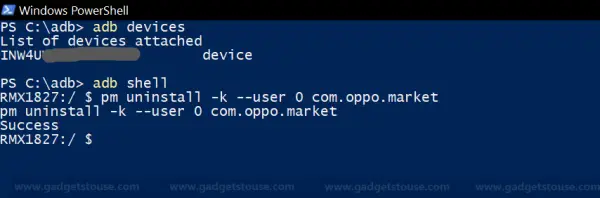
Ad esempio, per rimuovere Realme App Market sui telefoni Realme, è necessario digitare “pm disinstalla –k ––utente 0 com.oppo.market.” Allo stesso modo, per eliminare l’app musicale Oppo predefinita, puoi utilizzare il comando “pm disinstalla –k ––utente 0 com.oppo.music.“
Non conosci il nome del pacchetto?
Per conoscere il nome del pacchetto delle applicazioni sul telefono, scarica e installa l’app Controllo app dal Play Store. È quindi possibile cercare il nome del pacchetto dell’applicazione desiderata, che può essere utilizzato nella riga di comando per eliminare l’app.
Questo metodo non richiede i permessi di root né invalida la garanzia del telefono. Tuttavia, ti consigliamo di fare attenzione a ciò che disinstalli poiché la rimozione di app sensibili potrebbe interrompere determinate funzioni del telefono.
Avvolgendo
Si trattava di come rimuovere le app che non verranno disinstallate facilmente sul tuo telefono Android. Comunque che metodo hai utilizzato? Hai altri trucchi da aggiungere? Fatecelo sapere nei commenti qui sotto. Inoltre, non esitate a contattarci per qualsiasi dubbio o domanda.
Potrebbe interessarti:
[ad_2]
Source link